ไฟล์ M3U เก็บรายการเพลงที่ใช้งานได้กับโปรแกรมเล่นสื่อส่วนใหญ่ ไฟล์ M3U ต่างจากเพลย์ลิสต์ที่สร้างใน iTunes, Windows Media Player และเครื่องเล่นสื่ออื่นๆ ทำงานโดยไม่ขึ้นกับโปรแกรมที่ใช้สร้าง ITunes 12 ซ่อนความสามารถในการสร้างเพลย์ลิสต์ M3U ไว้เบื้องหลังเมนูบางเมนู แต่โดยส่วนใหญ่ กระบวนการนี้จะใช้ขั้นตอนเดียวกับการสร้างเพลย์ลิสต์ iTunes ปกติ Windows Media Player 12 ยังสามารถบันทึกไฟล์ M3U แทนรูปแบบเริ่มต้นของโปรแกรม นั่นคือ WPL
คำเตือน
ไฟล์ M3U จะไม่ทำงานหากคุณย้ายไปยังคอมพิวเตอร์เครื่องอื่น เนื่องจากไม่มีไฟล์เพลงอยู่ในตัว แม้ว่าคุณจะนำไฟล์เพลงไปด้วย M3U จะไม่สามารถชี้ไปที่เพลงได้อย่างถูกต้อง เว้นแต่คุณจะวางมันไว้ในไดเร็กทอรีเดียวกันบนคอมพิวเตอร์ทั้งสองเครื่อง
iTunes
ขั้นตอนที่ 1: สร้างเพลย์ลิสต์
เปิด เพลย์ลิสต์ ในส่วนเพลงของ iTunes คลิก + ไอคอนใต้รายการเพลย์ลิสต์แล้วเลือก เพลย์ลิสต์ใหม่.
วีดีโอประจำวันนี้
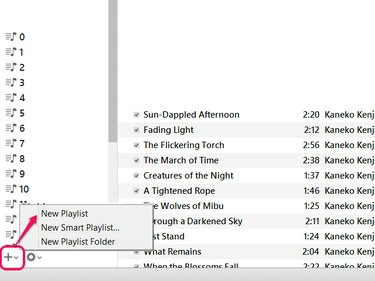
เครดิตรูปภาพ: ได้รับความอนุเคราะห์จาก Apple
เคล็ดลับ
อีกทางหนึ่ง เลือก เพลย์ลิสต์อัจฉริยะใหม่ แทน สร้างเพลย์ลิสต์ โดยใช้เกณฑ์การกรอง ไฟล์ M3U ที่สร้างจาก Smart Playlist จะไม่อัปเดตโดยอัตโนมัติ อย่างไรก็ตาม ไม่เหมือนกับ Smart Playlist ใน iTunes
ขั้นตอนที่ 2: เพิ่มเพลง
คลิก เพิ่ม เพื่อแก้ไขรายการเล่นใหม่ ลากเพลงจากคลังของคุณไปที่แถบด้านข้างของเพลย์ลิสต์เพื่อเพิ่มเพลง ใช้แถบค้นหาเพื่อค้นหาเพลงที่คุณต้องการเพิ่มอย่างรวดเร็ว เมื่อเสร็จแล้วให้คลิก เสร็จแล้ว.

เครดิตรูปภาพ: ได้รับความอนุเคราะห์จาก Apple
เคล็ดลับ
เบราว์เซอร์คอลัมน์ยังช่วยค้นหาเพลงด้วยการจัดเรียงตามอัลบั้ม ศิลปิน และประเภท เปิดโดยกด Ctrl-Shift-B.
ขั้นตอนที่ 3: ส่งออกเพลย์ลิสต์
เปิด ไฟล์ เมนู -- กด Alt-F หากคุณไม่เห็นแถบเมนู -- ชี้ไปที่ ห้องสมุด แล้วเลือก ส่งออกเพลย์ลิสต์.
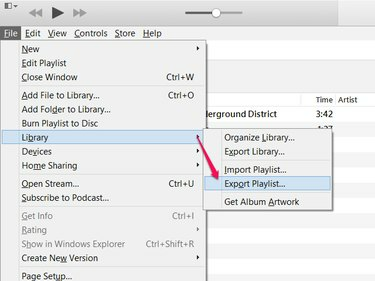
กด Ctrl-B เพื่อแสดงแถบเมนูอย่างถาวร
เครดิตรูปภาพ: ได้รับความอนุเคราะห์จาก Apple
ขั้นตอนที่ 4: เลือกประเภทไฟล์และบันทึก
เลือกตำแหน่งที่จะบันทึกไฟล์ M3U และตั้งชื่อ ก่อนที่คุณจะคลิก บันทึก, ตั้งค่าบันทึกเป็นประเภทเป็น ไฟล์ M3U.

เครดิตรูปภาพ: ได้รับความอนุเคราะห์จาก Apple
เคล็ดลับ
การเปลี่ยนแปลงที่ทำกับเพลย์ลิสต์ของคุณใน iTunes จะไม่ส่งผลต่อไฟล์ M3U หลังจากที่คุณสร้าง หากคุณอัปเดตเพลย์ลิสต์ของคุณในอนาคต ให้เลือก ส่งออกเพลย์ลิสต์ อีกครั้ง.
ขั้นตอนที่ 1: สร้างเพลย์ลิสต์
ลากเพลงจากไลบรารีของคุณไปที่แถบด้านข้างใน Windows Media Player เพื่อสร้างเพลย์ลิสต์ใหม่
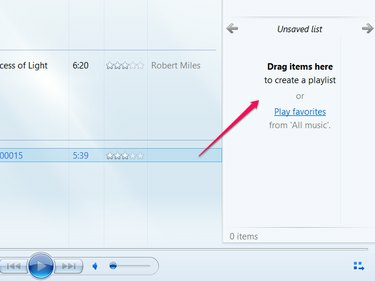
ในการโหลดเพลย์ลิสต์ที่มีอยู่ไปยังแถบด้านข้าง ให้ดับเบิลคลิกที่เพลย์ลิสต์
เครดิตรูปภาพ: ได้รับความอนุเคราะห์จาก Microsoft
ขั้นตอนที่ 2: บันทึกเพลย์ลิสต์
คลิก รายการตัวเลือก ปุ่ม ซึ่งมีไอคอนของหน้าต่างคอมพิวเตอร์ แล้วเลือก บันทึกรายการเป็น.
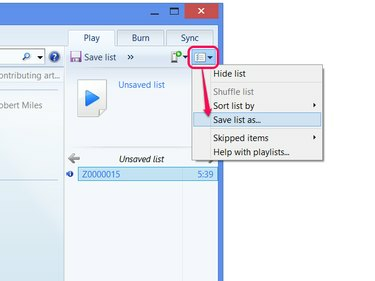
เครดิตรูปภาพ: ได้รับความอนุเคราะห์จาก Microsoft
เคล็ดลับ
หากคุณต้องการบันทึกเพลย์ลิสต์เพื่อใช้หรือแก้ไขในภายหลังใน Windows Media Player ให้ป้อนชื่อแทน "Unsaved List" แล้วคลิก บันทึกรายการ.
ขั้นตอนที่ 3: เลือกประเภทไฟล์และบันทึก
ตั้งค่าบันทึกเป็นประเภทเป็น เพลย์ลิสต์ M3Uแล้วเลือกตำแหน่งและชื่อสำหรับไฟล์ คลิก บันทึก ที่จะเสร็จสิ้น

เครดิตรูปภาพ: ได้รับความอนุเคราะห์จาก Microsoft




